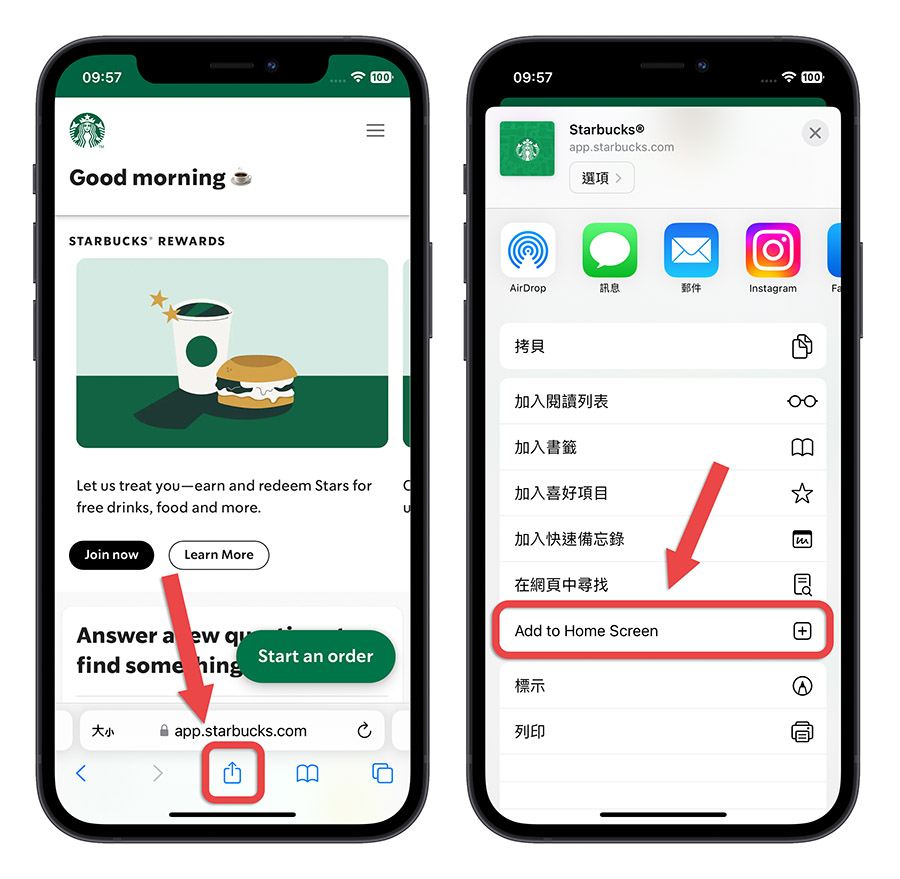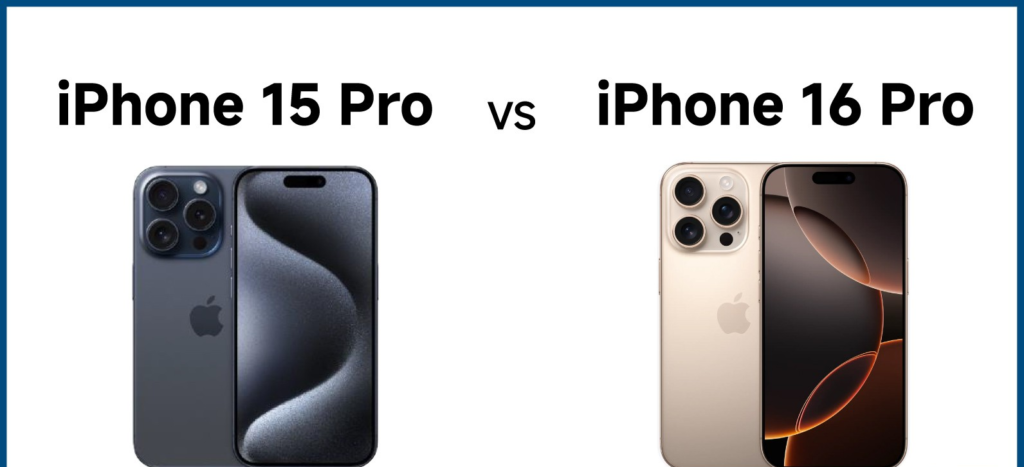iPhone 用电脑更新iOS 15 跳出4000、3000 等错误信息
ios资讯 2024年10月25日 16:45:58 臻智哥
现在更新iPhone、iPad都很方便,因为可以使用OTA 的方式进行升级,让使用者全部的更新过程都在手机上完成即可。这周二(9 月21 日)苹果发布iOS 15与iPadOS 15两项重点作业系统更新,如果是用电脑更新的用户,在过程中若跳出4000、3000 等错误资讯,该怎么办?这边教你3 个解决办法。

iPhone 用电脑更新iOS 15 的注意事项
1.一定要记得备份,避免在更新过程中若失败,回覆软件后,还能取回原本的资料
2.确认iPhone 是否符合iOS 15 升级名单
3.所在位置网络环境顺畅,电脑网络连线正常
4.备份时会使用电脑上的硬碟空间,注意电脑硬碟剩余容量
5.iTunes 版本需为最新,若是Mac 用户使用Finder 更新则不需理会
iPhone 用电脑更新iOS 15 跳出4000、3000 错误解法
有些用户更新iOS 大版本时(例如iOS 14 to iOS 15)会选择使用电脑更新,毕竟可以同时备份与更新,很方便也很快速,更新过程与OTA 比也相对稳定。但使用电脑更新iOS 却可能会遇到电脑跳出4000、3000 等更新错误,其实这算是苹果的一个bug 却迟迟没有修复。这边就来跟大家分享三个电脑跳出 4000、3000 等更新错误的解决办法。
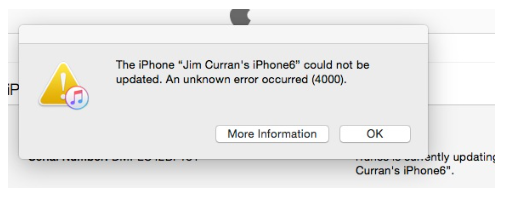
暂时关闭iPhone 解锁密码
使用时机:
用电脑更新iPhone 前,尚未进入安装跑进度条画面、还可以正常操作iPhone 时。
如何使用:
进入iPhone 设置> Face ID 与密码,并关闭iPhone 的解锁密码。这个方式最能有效预防更新iPhone 的过程中,跳出4000、3000 等错误资讯,建议用电脑更新iPhone 前都操作一次。

手动下载iPSW 档,并安装
使用时机:
iPhone 接上电脑后,准备进行更新之前。
iPhone 已经开始跑进度条执行更新,但过程中失败,iPhone 卡在回复模式,如下图。
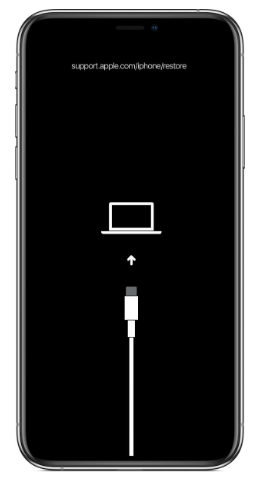
如何使用:
1.可以先到网络上寻找符合iPhone 机型的iPSW 文件,再次尝试更新时,选取使用该文件更新iPhone。
2.Windows 用户:按住Shift + 检查更新项目或是更新。
3.Mac 用户:按住option + 检查更新项目或是更新。
4.请注意千万不要按到「回复」选项,避免所有资料被删除。

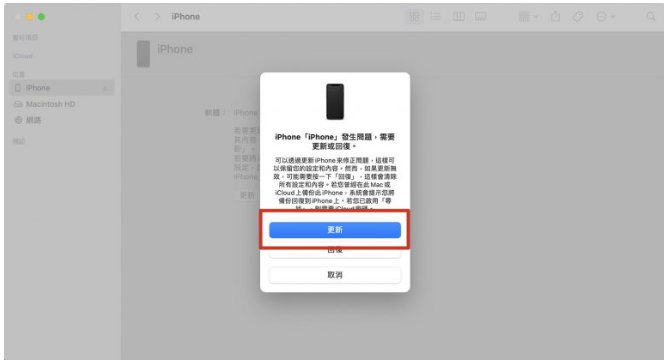
使用第三方软件更新iPhone
当然也可以使用第三方软件更新iPhone,毕竟刚刚前面有说到,会出现更新错误主要是因为苹果尚未修复该bug 导致错误产生。因此若使用第三方软件更新iPhone,就可以绕过该bug 并更新iPhone。
以上就是用电脑更新iPhone 时跳出4000、3000 错误资讯的相关解决办法。这边同时要提醒各位,不管是用什么方式更新iPhone,一定都要先记得备份,避免资料遗失。